| 1 |
Excel2010 壓婰椺戣偺昞嶌惉 |
|
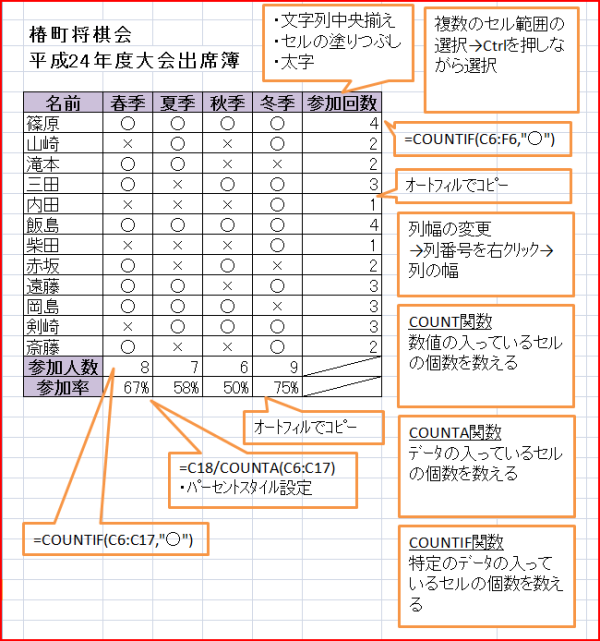 |
|
亂嶌嬈庤弴亃
1.椺戣偺Excel僼傽僀儖傪奐偒丄怴婯僔乕僩偱嶌惉偡傞丅
丂
嘆怴婯僔乕僩偵丄昗戣丄崁栚僞僀僩儖丄巵柤傪擖椡偡傞丅
丂丂暥帤悢偵崌傢偣丄僙儖暆傪挷惍偡傞丅
丂丂仺楍乮俙丆俛丆丒丒乯偺塃偵僇乕僜儖傪抲偒丄暆傪峀偘傞丅
丂億僀儞僩丗擖椡偡傞偵偁偨傝丄懠偺僔乕僩傪昞帵偟丄偦傟傪嶲峫偵擖椡偟偨丅
丂丂昞帵亜惍楍亜嵍塃偵昞帵傪慖戰
嘇昞偺榞傪擖傟傞丅
丂丂奩摉僙儖傪慖戰偟丄儂乕儉亜僼僅儞僩亜宺慄丗奿巕傪慖戰丅
丂丂僙儖偵乛乮幬慄乯傪擖傟傞丅
丂丂奩摉僙儖傪慖戰偟丄儂乕儉亜僼僅儞僩亜宺慄丗偦偺懠偺宺慄傪慖戰丅
丂丂幬慄傪慖戰亜俷俲傪僋儕僢僋
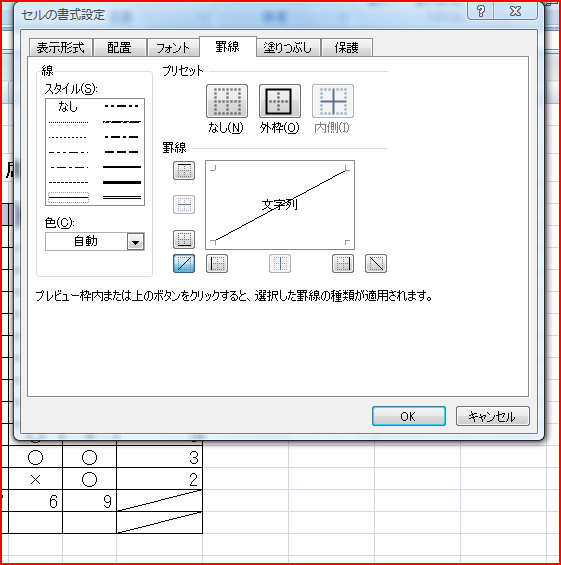
嘊昞偺崁栚傪揾偮傇偡丅
丂丂奩摉僙儖傪慖戰偟丄儂乕儉亜僼僅儞僩亜僥乕儅偺怓乮僶働僣儅乕僋乯丗怓傪慖戰丅
嘋僞僀僩儖丄崁栚傪懢帤偵偡傞丅
丂丂暥帤丒暥復丄枖偼丄僙儖傪慖戰偟丄儂乕儉亜僼僅儞僩亜懢帤乮俛乯丗傪僋儕僢僋丅
嘍弌寚乮仜丄亊乯傪儕僗僩傪巊偭偰丄擖椡偡傞丅
丂丒儕僗僩偺愝掕丅
丂丂奩摉僙儖傪慖戰偟丄僨乕僞亜僨乕僞僣乕儖亜僨乕僞偺擖椡婯懃亜僨乕僞偺擖椡婯懃
丂丂傪慖戰丅
丂丂
丂丂擖椡抣偺庬椶偱儕僗僩傪慖戰丅枖丄儗揰傪擖傟傞丅
丂丂尦偺抣偱偼丄仜偲亊偺娫偵敿妏偺,(僇儞儅乯傪擖傟丄忋婰偺傛偆偵擖椡偡傞丅
丂丂擖椡偟偨偄僙儖傪慖戰偡傞偲丄仴偑昞帵丄仴傪僋儕僢僋偡傞偲
丂丂儕僗僩儃僢僋僗乮仜亊乯偑慖戰偱偒傞傛偆偵昞帵偝傟傞丅
丂丂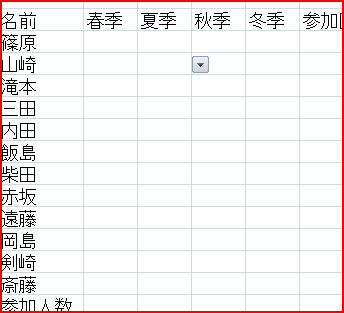
丂丂*愝掕偺夝彍偼丄奩摉僙儖傪慖戰偟丄忋婰僟僀傾儘僌儃僢僋僗偺偡傋偰僋儕傾傪僋儕僢僋
嘐嶲壛夞悢偺寁傪庢傞丅乮娭悢丗COUNTIF)
丂丂娭悢傪擖傟傞僙儖傪慖戰偟丄悢幃>偦偺懠偺娭悢亜摑寁亜俠俷UNTIF傪慖戰偡傞丅
丂丂僟僀傾儘僌儃僢僋僗偑奐偒丄斖埻偺棑偵僇乕僜儖傪抲偒丄昞偺奩摉偡傞僙儖傪僪儔僢僋丄
丂丂専嶕忦審偵仜傪擖椡偟丄俷俲傪墴偡丅崌寁偑昞帵偝傟傞丅
丂丂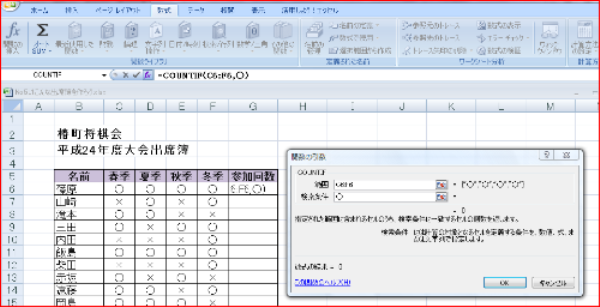
嘑楍乮嶲壛夞悢乯偱娭悢傪擖傟偨僙儖偐傜丄壓偵僆乕僩僼傿儖偡傞丅
丂丂壓偺僙儖偵丄娭悢偑僐僺乕偝傟丄崌寁悢偑昞帵偝傟傞丅
嘒嶲壛恖悢偺寁傪庢傞丅
丂丂嘍偲摨條偵崱搙偼丄楍偱摨偠憖嶌傪峴偆丅崌寁悢偑昞帵偝傟傞
嘓峴乮嶲壛恖悢乯偱娭悢傪擖傟偨僙儖偐傜丄塃偵僆乕僩僼傿儖偡傞丅
丂丂塃偺僙儖偵丄娭悢偑僐僺乕偝傟丄崌寁悢偑昞帵偝傟傞丅
嘔嶲壛棪偺寁嶼昞帵
丂丂奩摉僙儖乮弔婫丗嶲壛棪乯傪慖戰偟丄娭悢傪擖傟傞丅
丂丂丒=C18/傪擖椡偟丄嵍偺娭悢偐傜COUNTI俥傪慖傇丅
丂丂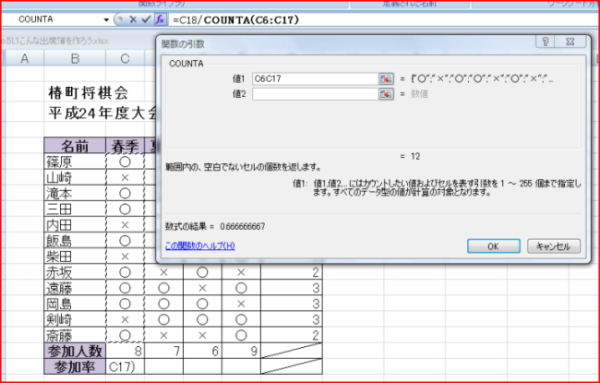
丂丂丒抣1偵僇乕僜儖傪抲偒丄奡摍僙儖傪僪儔僢僋偡傞丅抣1偵斖埻偑昞帵偝傟傞丅俷俲傪僋儕僢僋丅
丂丂丒嶲壛棪偑丄昞帵乮0.677乯丅僙儖傪慖戰偟丄儂乕儉亜悢抣亜亾傪僋儕僢僋丅亾偱昞帵偝傟傞丅
嘕峴乮嶲壛棪乯偱娭悢傪擖傟偨僙儖偐傜丄塃偵僆乕僩僼傿儖偡傞丅
丂丂塃偺僙儖偵丄娭悢偑僐僺乕偝傟丄嶲壛棪偑昞帵偝傟傞丅
偙傟偱昞偑姰惉偟丄椺戣偺昞偵側傞丅
埲忋 |
|
|
|
|
|
(姰乯 |
|

